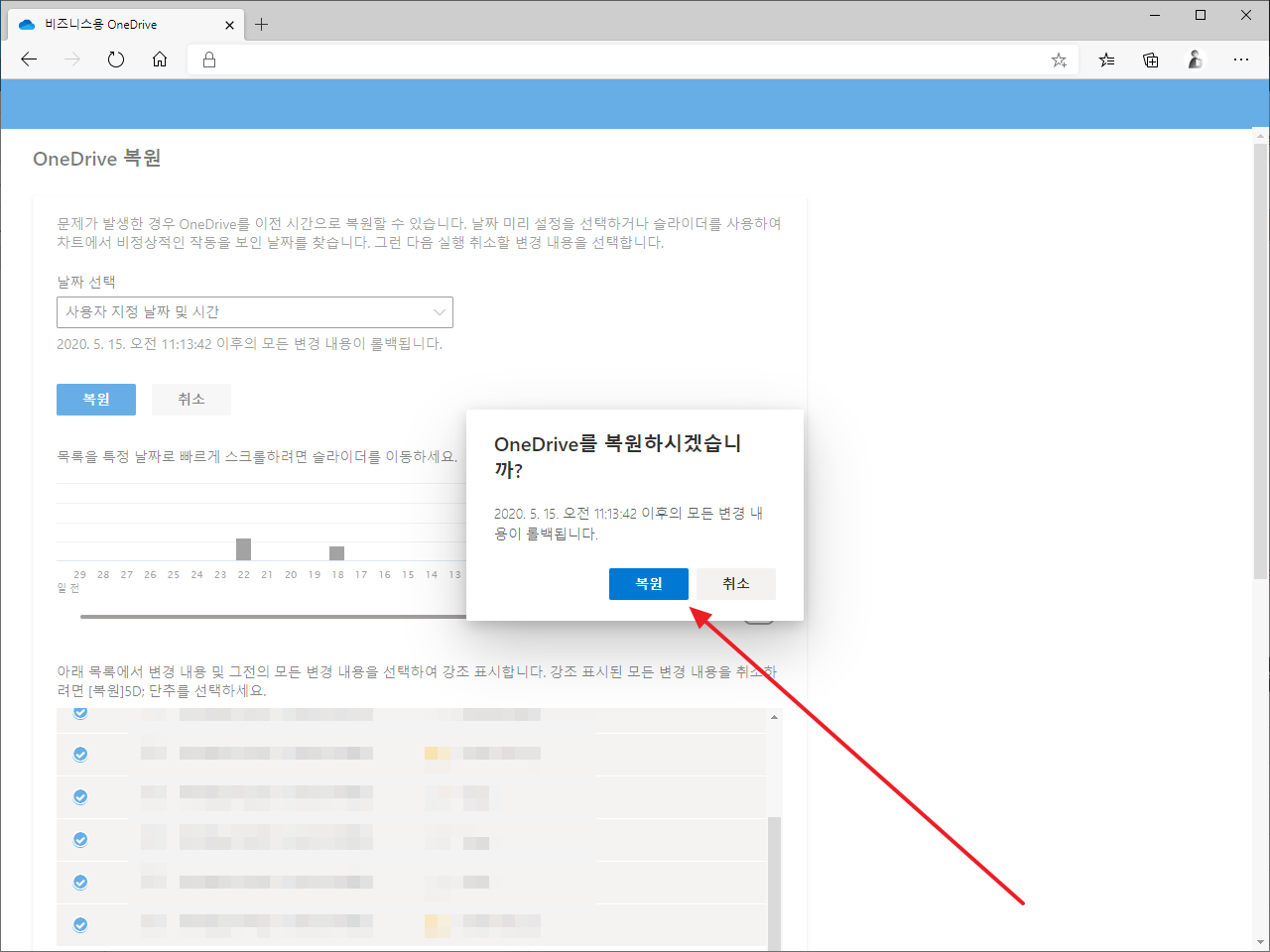Microsoft 365 | OneDrive | 내 문서, 사진, 바탕화면 백업하고 복원하는 방법
OneDrive에는 내 문서, 사진, 바탕화면을 자동으로 백업하는 기능이 있습니다. 개인용 OneDrive, Microsoft 365 또는 Office 365에 포함된 비즈니스용 OneDrive에 모두 있는 기능입니다.
이 기능을 이용하면 별도의 작업을 하지 않아도, 인터넷에 연결되어 있으면 실시간으로 동기화 합니다.(모바일 데이터 사용시에는 동기화 하지 않는 것이 기본 설정이고, 이는 OneDrive 설정에서 변경할 수 있습니다.)
복원에서는 개인용과 비즈니스용에 차이가 있습니다. 비즈니스용 OneDrive는 특정 시점으로 복원하는 기능이 있어, 바이러스나 랜섬웨어 등 악성 코드에 감염되었을 때, 감염되기 이전 시점으로 돌아갈 수 있습니다. 따라서 중요한 데이터를 다루고 있다면 OneDrive에 백업하는 것이 좋습니다.
다음은 비즈니스용 OneDrive로 백업하고 복원하는 방법입니다.(개인용 OneDrive도 같은 방식으로 백업할 수 있습니다.)
백업 설정을 하면 내 문서의 폴더가 변경됩니다. 예를 들어 내 문서의 위치가
C:\Users\abc\Documents
이고, 원드라이브의 폴더가
C:\User\abc\OneDrive - (주)소프트이천
이라면, 백업 설정 후 내 문서의 위치는
C:\User\abc\OneDrive - (주)소프트이천\문서
가 됩니다. 바탕화면과 사진도 마찬가지로 저장 폴더가 원드라이브 폴더 안으로 들어갑니다.
백업하는 방법
- 트레이에 있는 원드라이브 아이콘에 마우스를 올리고 우클릭합니다.
- 팝업 메뉴에서 [설정]을 클릭합니다.
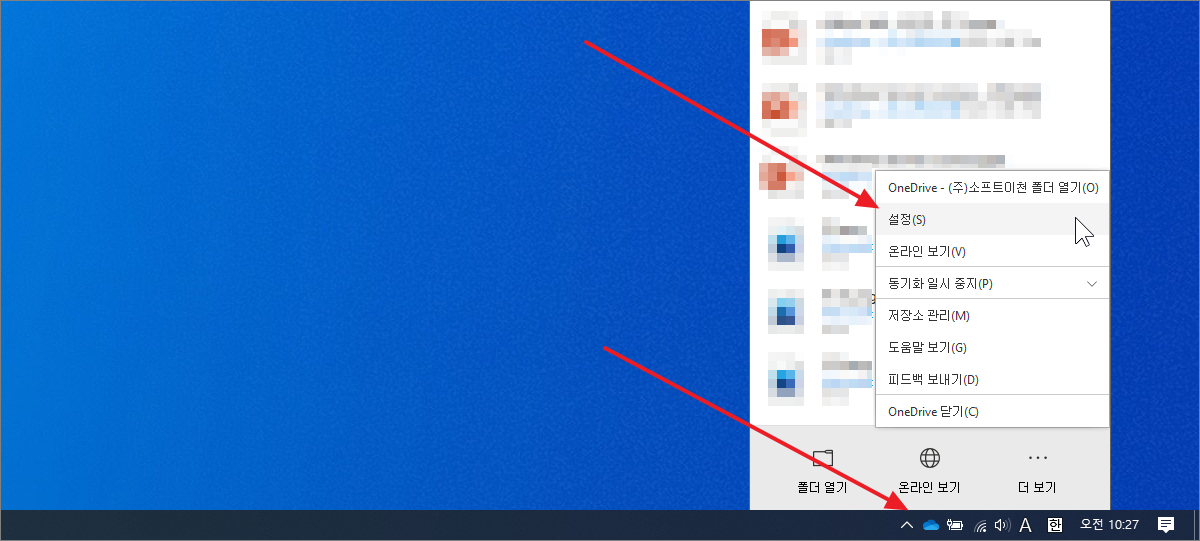
- [백업] 탭에서 [백업 관리]를 클릭합니다.
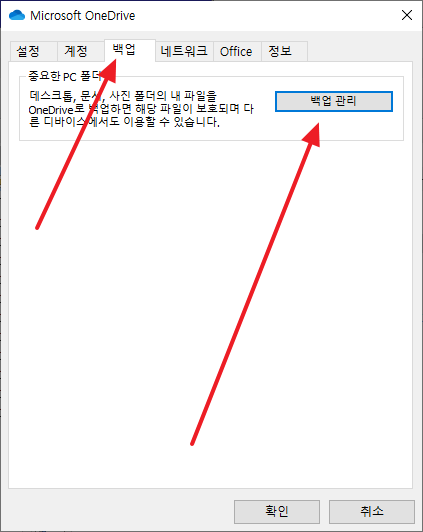
- 백업할 폴더를 선택하고 [백업 시작]을 클릭합니다.
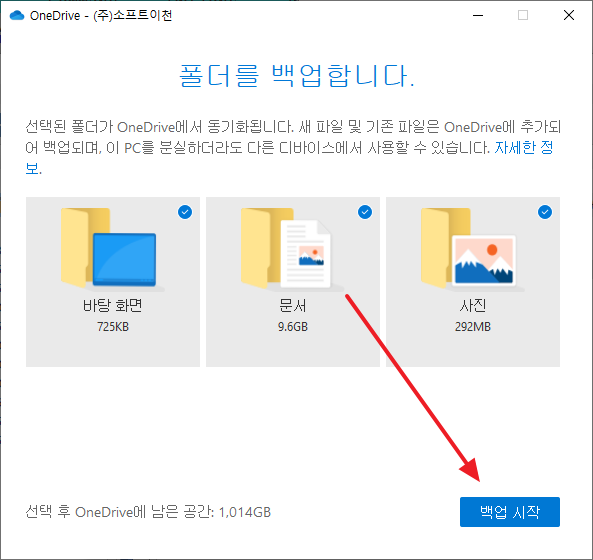
- 이제 백업 설정이 완료되었고, PC에서 파일을 추가, 수정, 삭제를 하면 바로바로 원드라이브와 동기화가 됩니다.
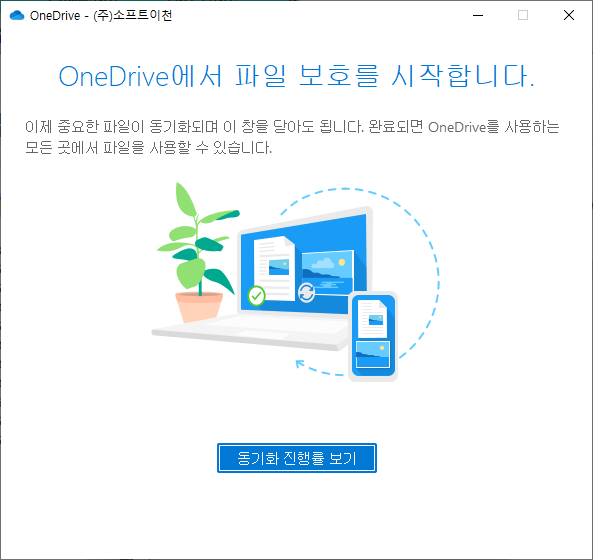
- https://www.office.com/에 로그인한 후 OneDrive에 접속하면...
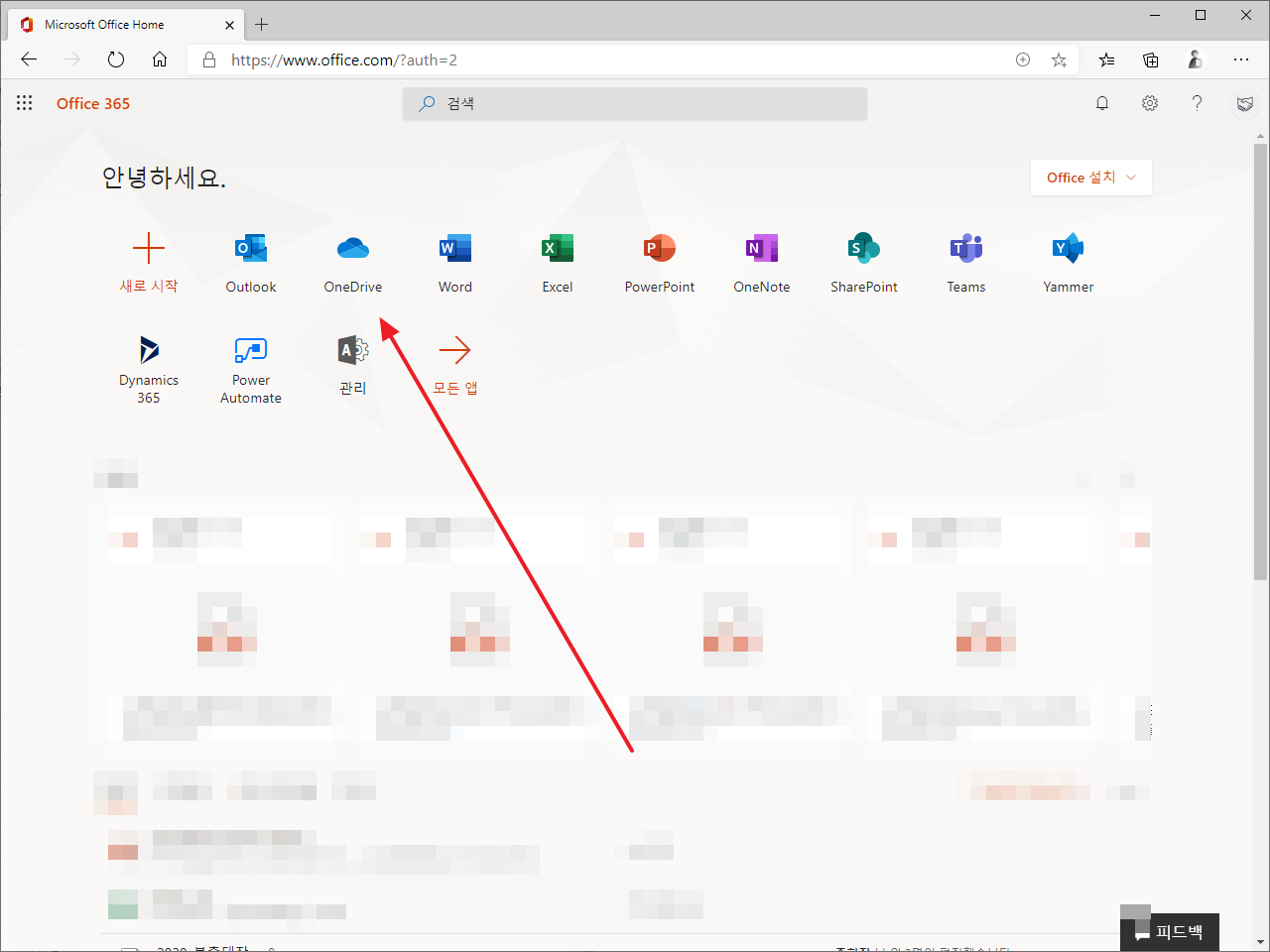
- 백업되고 있는 것을 확인할 수 있습니다.(아래는 바탕 화면만 백업하는 것으로 설정해서 바탕 화면만 보이는 것입니다.)
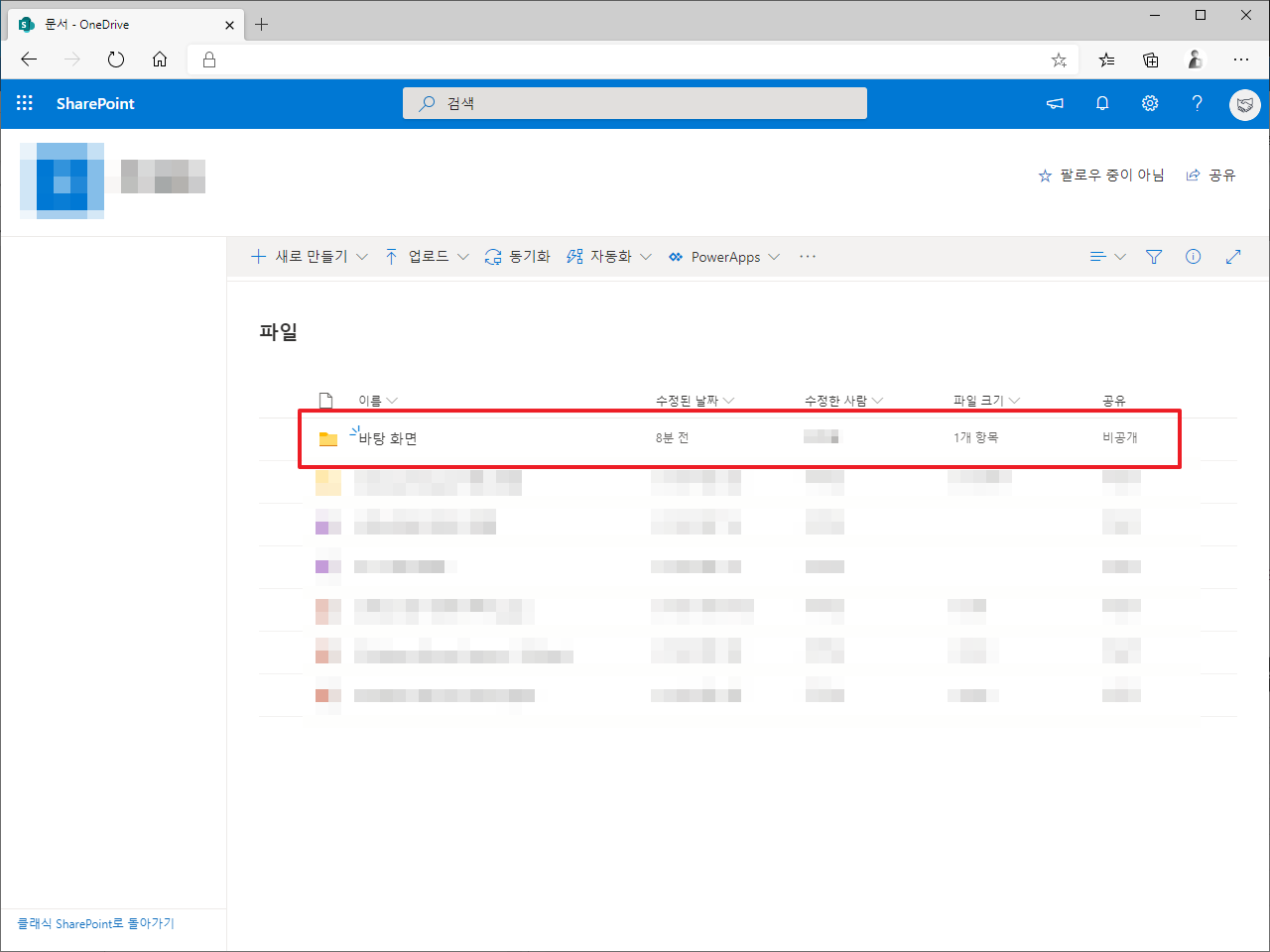
복원하는 방법
- OneDrive에 있는 파일을 다시 PC로 복원하고 싶다면 오른쪽 위에 있는 설정 아이콘을 클릭하고...
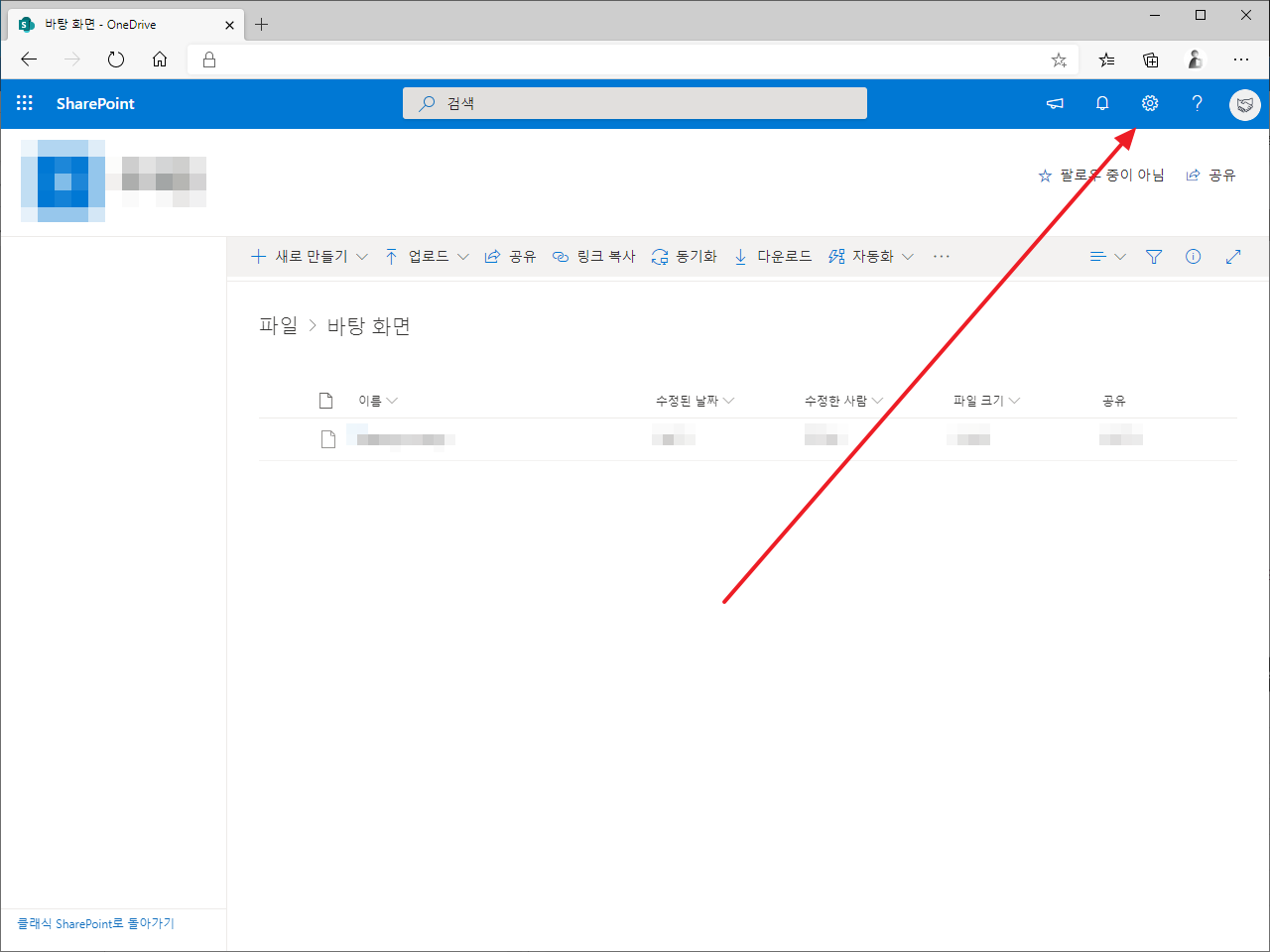
- [OneDrive 복원]을 클릭합니다.
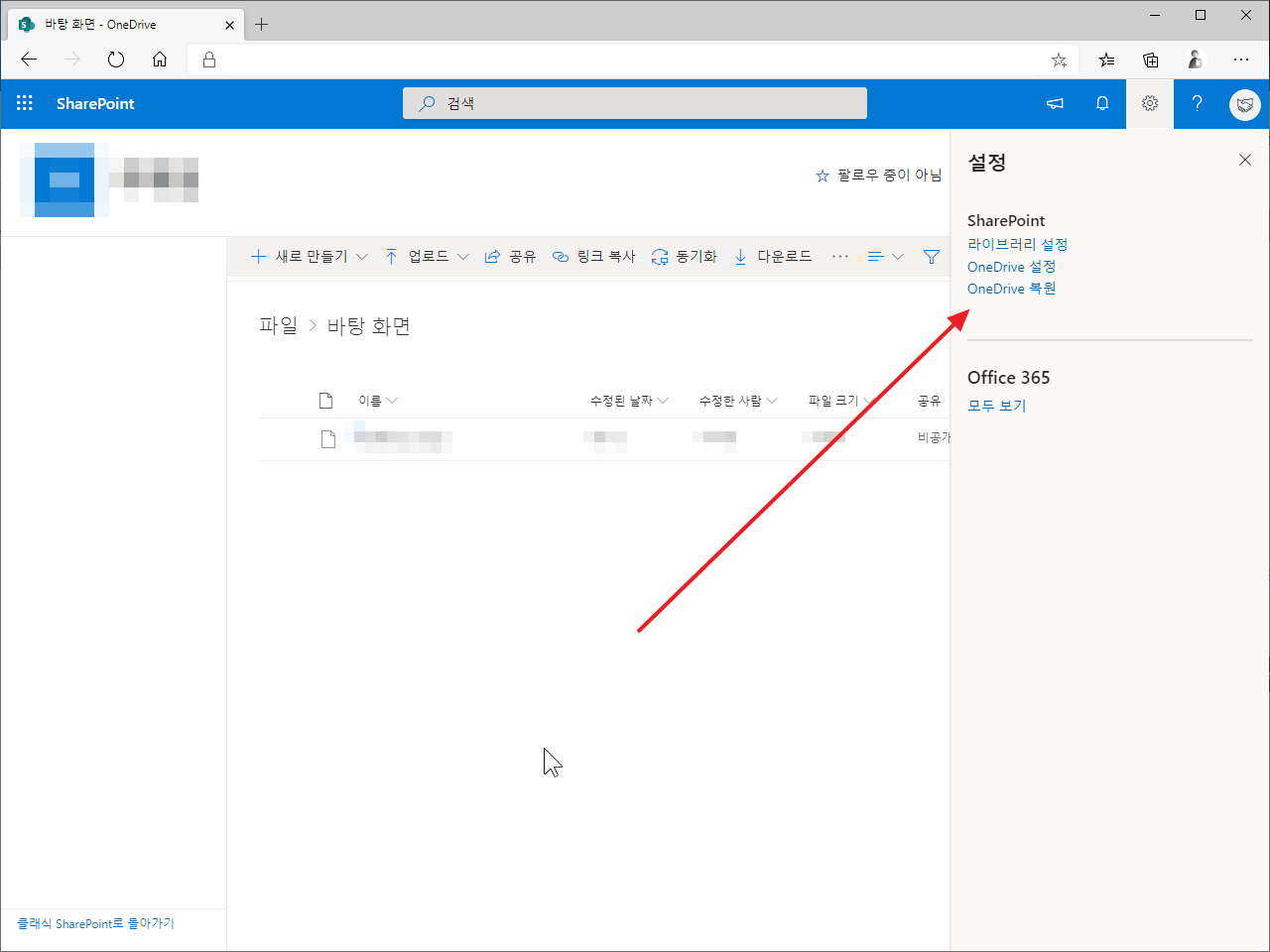
- [날짜 선택]을 클릭하고...
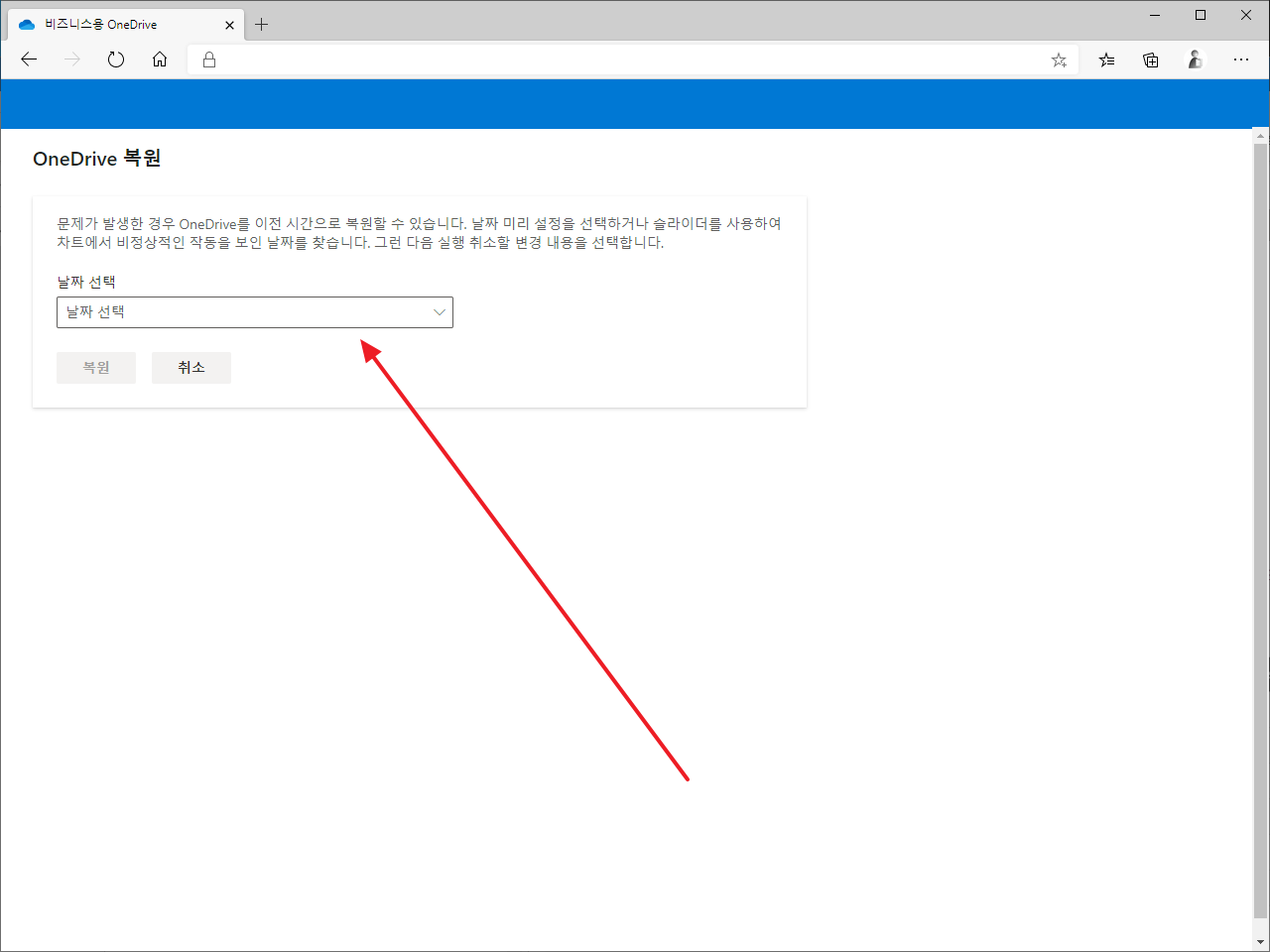
- 원하는 시점을 선택합니다. 목록에 없다면 [사용자 지정 날짜 및 시간]을 클릭하고...
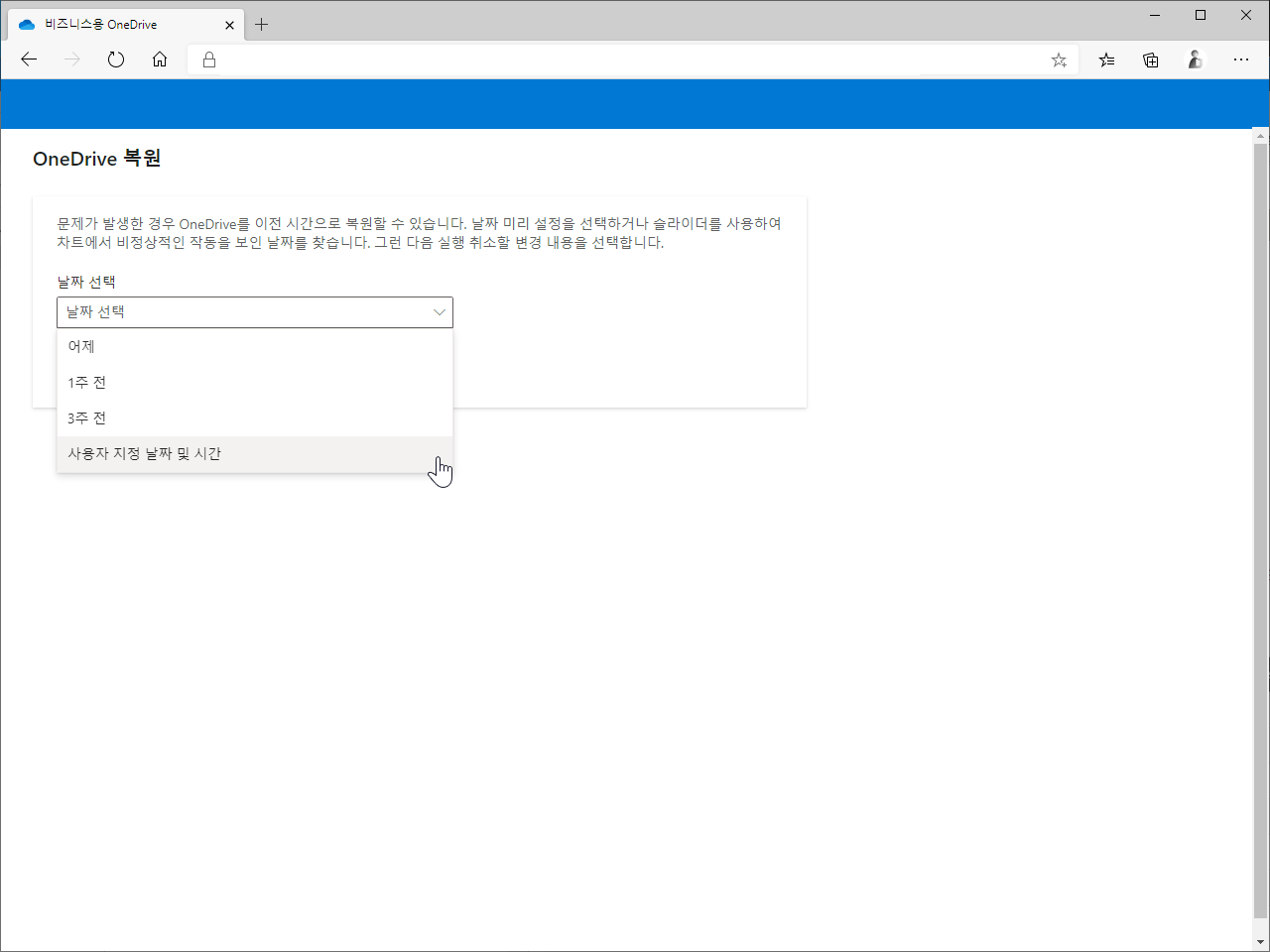
- 날짜나 파일 변경 이력으로 복원 시점을 정한 후 [복원]을 클릭합니다.
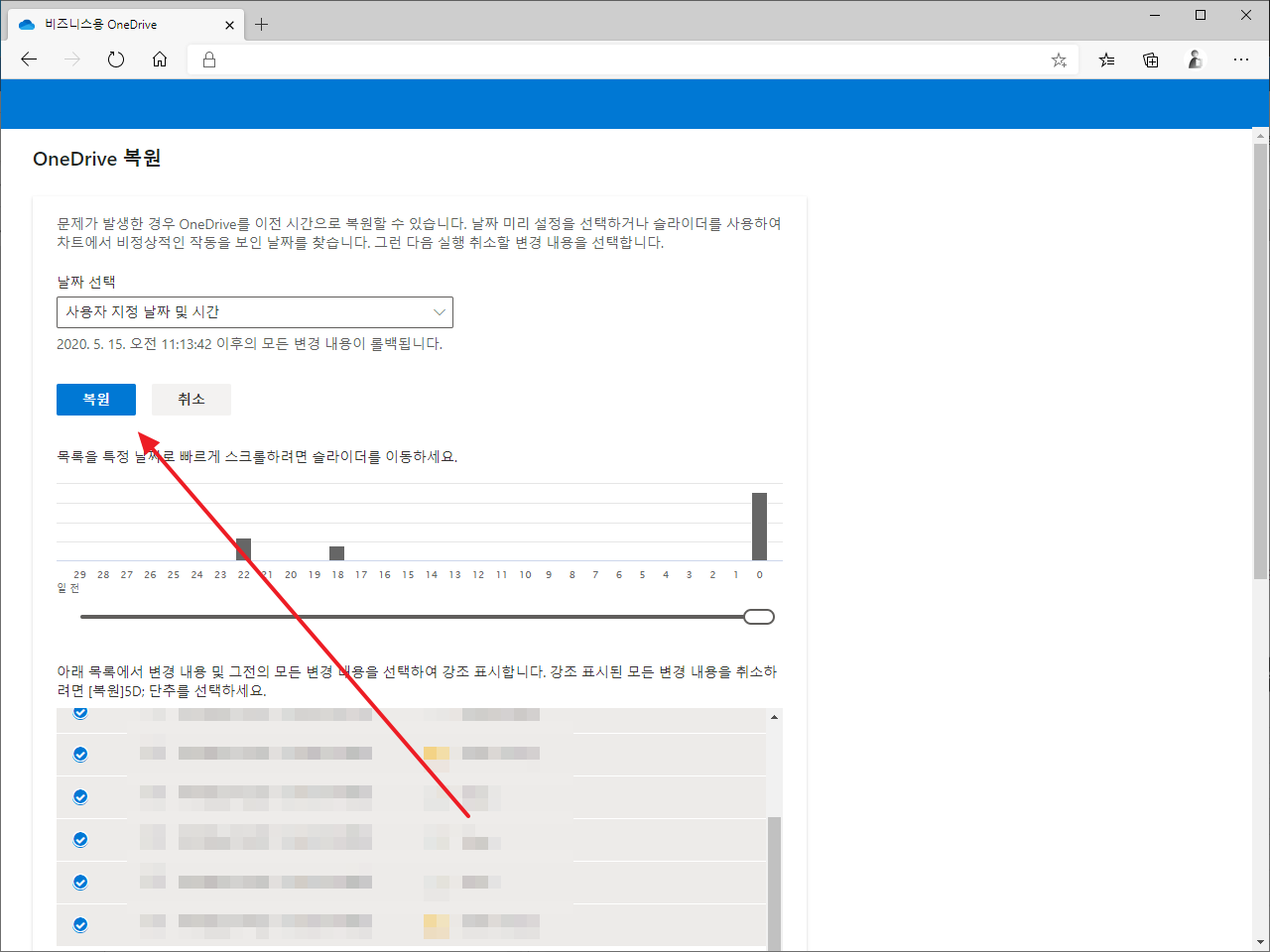
- 다시 한 번 [복원]을 클릭하면 복원이 시작됩니다.